Wielu użytkowników prędzej czy później ma problemy z Połączenie WiFi. Ten problem może być spowodowany przez Router Wifi lub router, więc nie jest prawidłowe ustawienie(adresy IP są nieprawidłowo skonfigurowane, ustawienia pod adresem 192.168.0.1 itp. poszły źle). Skutkiem tego wydaje się, że internet jest tam, na przykład, gdy kabel jest podłączony bezpośrednio do komputera, ale Wi-Fi nie działa i nie ma połączenia.
Może być też tak, że na jednym urządzeniu, np. tablecie, działa internet przez Wi-Fi, a na drugim nie. Jak rozwiązać ten problem? (Decyzja omówiona w Przykład Wi-Fi router z TP-link, ale może być również używany na routerach, routerach i punktach dostępowych).
Przede wszystkim należy poprawnie skonfigurować router pod adresem http://192.168.1.1, standardowy login i hasło do logowania to admin/admin.
Konfiguracja modemu, routera, routera lub punktu dostępowego Wi-Fi.
Jeśli dowiesz się, że problem tkwi w urządzeniu sieciowym rozprowadzającym Wi-Fi, musisz go poprawnie skonfigurować. Zobacz poniższy film, aby zapoznać się z przykładami konfiguracji:
Sprawdzenie i konfiguracja routera Wi-Fi, routera lub punktu dostępowego na laptopie/netbooku lub tablecie.
Jeśli jedno z Twoich urządzeń (lub żadne) nie łączy się, pierwszą rzeczą do zrobienia jest dowiedzenie się, dlaczego. Może być zarówno w laptopie/tablecie/komputerze, jak i w routerze, lub też może być winny dostawca (np. przerwa w linii).
Musisz również upewnić się, że wszystkie urządzenia sieciowe działają prawidłowo. A jednak na wszelki wypadek spróbuj tymczasowo wyłączyć program antywirusowy lub zaporę ogniową, mogą one również zablokować połączenie. W każdym razie lepiej zacząć od nowa i kontynuować, aby dowiedzieć się, gdzie jest zakopany korzeń zła. Więc zacznijmy.
- Upewnij się, że Internet działa bez sieci Wi-Fi, w tym celu podłącz bezpośrednio kabel sieciowy do komputera. Jeśli Internet działa poprawnie na co najmniej jednym z twoich urządzeń, problem nie leży po stronie dostawcy, przejdźmy dalej, w przeciwnym razie skontaktuj się z usługodawcą.
- Teraz musisz podłączyć kabel do Wi-Fi i spróbować połączyć się z siecią na wszystkich urządzeniach. Jeśli żaden z nich nie łączy się z Wi-Fi lub łączy się, ale nie ma dostępu do Internetu, problem tkwi w routerze, routerze, punkcie dostępowym. Jeśli niektóre urządzenia działają (ładują się strony internetowe, otwierają się strony internetowe), podczas gdy inne nie mają dostępu do Internetu, problem polega na skonfigurowaniu tych konkretnych urządzeń, na przykład komputera z kartą Wi-Fi, laptopa lub tabletu.
Wi-Fi nie działa na laptopie, komputerze.
Na laptop wifi może nie działać z powodu złe ustawienie sieci, połączenie internetowe lub bezprzewodowy połączenie internetowe. Prawdopodobnie w toku ustawienia wifi lub inne podobne lokalna sieć straciłeś Internet, a raczej połączenie z Internetem.
Może się to zdarzyć, na przykład, jeśli odznaczysz pole wyboru „Uzyskaj adres IP automatycznie” lub ustawisz statyczny adres IP (ręcznie). Przy odpowiednim ustawieniu połączenie bezprzewodowe laptop lub komputer i dystrybutor Urządzenia Wi-Fi, adres IP powinien być uzyskany automatycznie (w większości przypadków).
Aby sprawdzić, czy połączenie bezprzewodowe działa, połącz się z Sieci Wi-Fi(jeśli nie możesz się połączyć, musisz skonfigurować router, router lub punkt dostępowy). Jesteś połączony, ale widzisz wykrzyknik na ikonie połączenia.
Kliknij raz lewym przyciskiem na ikonę i przejdź do „Centrum sieci i sterowania dostęp publiczny”, wybierz „Zmień ustawienia adaptera” po lewej stronie. 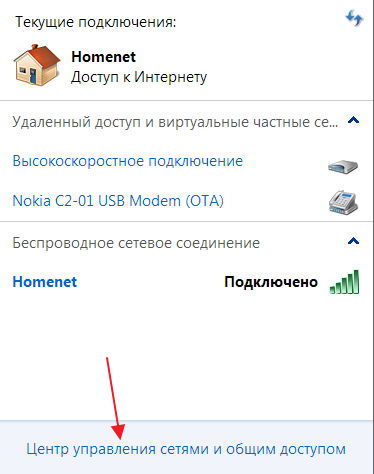
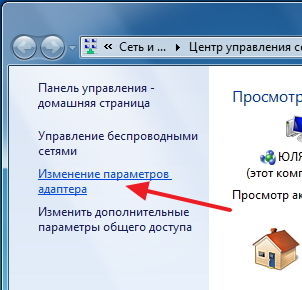
Upewnij się, że „Połączenie sieci bezprzewodowej” jest aktywne i działa (w przeciwnym razie wybierz „Włącz”, klikając je kliknij prawym przyciskiem myszy myszy). 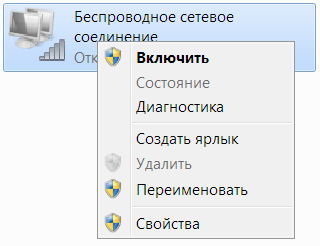
Następnie kliknij prawym przyciskiem myszy ikonę „Połączenie sieci bezprzewodowej” i przejdź do „Właściwości”. Wybierz „Protokół internetowy w wersji 4 TCP/IP” i przejdź do jego właściwości. 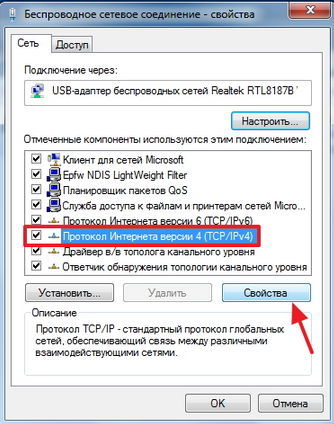
Zaznacz pola, aby adres IP i DNS były pobierane automatycznie i zapisz ustawienia (jeśli tryb automatyczny zainstalowany, po prostu zamknij okno). 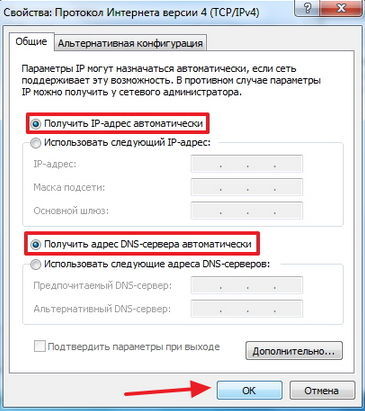
Następnie uruchom ponownie laptopa lub komputer, twoja sieć Wi-Fi powinna działać. Jeśli to nie pomoże, sprawdź ustawienia urządzenia rozprowadzającego Internet (routera, punktu dostępowego, modemu lub routera).
Polecam też czytanie niezidentyfikowanej sieci bez dostępu do internetu i nie łączy się z wi-fi, błędami i problemami.
Jeśli masz jakieś pytania, chętnie odpowiem w komentarzach do tego artykułu. Powodzenia w konfiguracji!
Cześć przyjaciele. I znowu o tym napiszę bezprzewodowe wifi sieci i ustawienia routera. W tym artykule pojawiło się wiele pytań. I z reguły są to pytania typu: wszystkie działa, ale sieć Wi-Fi nie ma dostępu do internetu, lub internet działa przez kabel, ale nie przez Wi-Fi. Cóż, coś takiego.
Dziś postanowiłem poradzić sobie z tym problemem, rozumiem co powoduje takie problemy.
Oto kilka dodatkowych pytań z artykułu na temat konfiguracji routera TP-Link TL-WR841N:


Lub Oleg zadał to pytanie:
Witam problem w tym że wszystko jest podłączone do wi-fi można się do niego podłączyć zarówno z komputera który to dystrybuuje jak i z innych urządzeń widzi to i łączy ale bez dostępu do internetu pisz na PW lub tu Będę bardzo wdzięczny, cierpię przez ostatnie kilka dni, ale nic. Pomoc.
Postanowiłem więc zagłębić się w ten temat. Oleg już wszystko założył i wszystko dla niego działa, ale najpierw najważniejsze.
Myślę, że problem, który teraz rozwiążemy jest jasny i tak samo dla Ciebie, po skonfigurowaniu routera Wi-Fi Internet przez Wi-Fi nie działa, lub działa tylko po kablu z routera, lub w ogóle nie działa przez router. Kwestię tę rozważymy na przykładzie routerów firmy TP-Link, chociaż mam konkretny model TP-Link TL-WR841N, ale mimo to uważam, że nie różnią się one zbytnio w ustawieniu. W zasadzie, jeśli masz jakiś inny router, to i tak go przeczytaj, może się przydać.
Sieć Wi-Fi bez dostępu do internetu. Co robić?
Jeśli problem już się zdarzył, że urządzenie łączy się z siecią Wi-Fi, ale strony się nie otwierają, to przede wszystkim musimy znaleźć, co jest nie tak. W samym Internecie, routerze, laptopie, tablecie, telefonie itp.
Sprawdzanie połączenia internetowego bez routera
Chodźmy w porządku. Najpierw sprawdzamy, czy działa internet, inaczej nigdy nie wiadomo. W tym celu wystarczy podłączyć kabel sieciowy bezpośrednio do komputera, bez routera. Jeśli Internet działa dobrze, wszystko jest w porządku, przejdźmy dalej. Jeśli nie, rozwiąż ten problem z dostawcą.
Jeśli wszystko jest w porządku z Internetem, oznacza to problem z routerem, laptopem lub innym urządzeniem, które chcesz połączyć z siecią Wi-Fi.
Dowiadujemy się, czy problem tkwi w routerze, czy w laptopie.
Aby to zrobić, po prostu spróbuj podłączyć nie tylko jeden laptop do routera, ale także telefon, tablet lub inny laptop. Jeśli wszystkie urządzenia odnajdą Twoją sieć Wi-Fi, ale po podłączeniu będzie ona bez dostępu do Internetu (ten stan połączenia można zobaczyć na laptopie) lub strony po prostu się nie otwierają, problem polega na skonfigurowaniu routera Wi-Fi.
Cóż, jeśli np. tylko jeden laptop nie ma dostępu do internetu przez Wi-Fi, a reszta urządzeń łączy się i otwiera strony internetowe, to problem tkwi w laptopie (niekoniecznie laptop, może być ).
Mam nadzieję, że udało Ci się dowiedzieć w czym tkwi problem, w routerze, czy w laptopie. A teraz zastanowimy się, jak rozwiązać, a przynajmniej spróbować rozwiązać tę lub inną sprawę.
Jeśli problem dotyczy laptopa
Jeśli okaże się, że masz problem z laptopem, a sieć bez Internetu jest tylko na nim, musisz sprawdzić ustawienia połączenia sieci bezprzewodowej. Być może podczas konfigurowania routera zmieniłeś niektóre ustawienia w laptopie lub wcześniej skonfigurowałeś inną sieć. Osobiście na moim laptopie z Windowsem 7 są parametry według których laptop automatycznie otrzymuje adres IP i serwer DNS z routera.
U mnie wszystko działa z takimi ustawieniami, mój router jest skonfigurowany tak jak napisano w artykule. Aby sprawdzić, czy konfiguracja jest poprawna połączenie bezprzewodowe na laptopie wykonaj następujące czynności:
Połącz się z siecią, laptop powinien się połączyć, ale ikona na pasku powiadomień, która pokazuje Wi-Fi, będzie z żółtym trójkątem, to znaczy bez dostępu do Internetu. Lubię to:
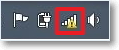 Kliknij go prawym przyciskiem myszy i wybierz .
Kliknij go prawym przyciskiem myszy i wybierz .
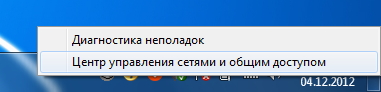
Następnie w nowym oknie po prawej stronie kliknij "Zmień ustawienia adaptera".
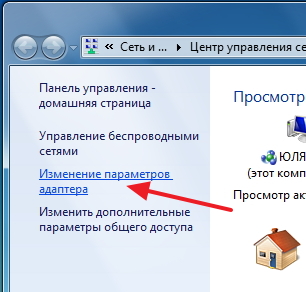

Otworzy się okno, w którym musisz wybrać „Protokół internetowy w wersji 4 (TCP/IPv4)” i kliknij przycisk „Właściwości”.
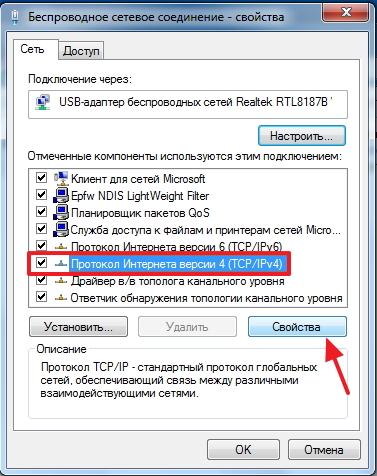
Otworzy się kolejne okno, w którym musisz upewnić się, że elementy są sprawdzone i „Uzyskaj serwery DNS automatycznie”. Jeśli nie, sprawdź te wartości i kliknij „OK”.
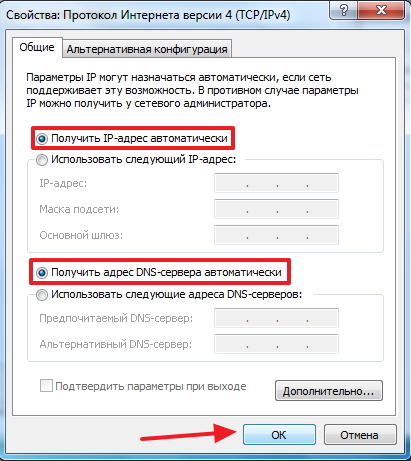
Uruchom ponownie laptopa i jeśli router Wi-Fi jest poprawnie skonfigurowany (i jak dowiedzieliśmy się powyżej, jest poprawnie skonfigurowany), wtedy sieć Wi-Fi na laptopie powinna działać, a witryny powinny się otwierać.
I jeszcze jeden ważny punkt: bardzo często programy antywirusowe i zapory sieciowe mogą blokować połączenie, więc spróbuj je wyłączyć.
Aktualizacja! Napisałem szczegółowy artykuł, w którym osobno rozważyłem główne problemy z podłączeniem laptopa do Wi-Fi -
Jeśli problem dotyczy routera Wi-Fi
Przed przystąpieniem do konfiguracji routera wskazane jest zresetowanie ustawień do ustawień fabrycznych. Aby to zrobić, naciśnij coś ostrego i przytrzymaj mały przycisk z tyłu routera przez 10 sekund (więcej w artykule). Następnie możesz skonfigurować router zgodnie z opisem w artykule na Konfiguracja TP-Link TL-WR841N (link jest powyżej).
W rozwiązaniu problemu z siecią bez dostępu do Internetu interesuje nas tylko zakładka BLADY. W tej sekcji skonfigurowane jest połączenie internetowe, które łączymy z routerem, skonfigurowany jest dostawca, jeśli mogę tak powiedzieć.
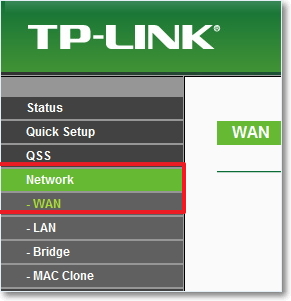 W SND najczęściej dostawcy korzystają z tych połączeń Dynamic IP, Static IP, PPPoE, L2TP, PPTP. Na przykład mój dostawca Kyivstar używa Dynamic IP, więc mam następujące ustawienia w zakładce WAN:
W SND najczęściej dostawcy korzystają z tych połączeń Dynamic IP, Static IP, PPPoE, L2TP, PPTP. Na przykład mój dostawca Kyivstar używa Dynamic IP, więc mam następujące ustawienia w zakładce WAN:
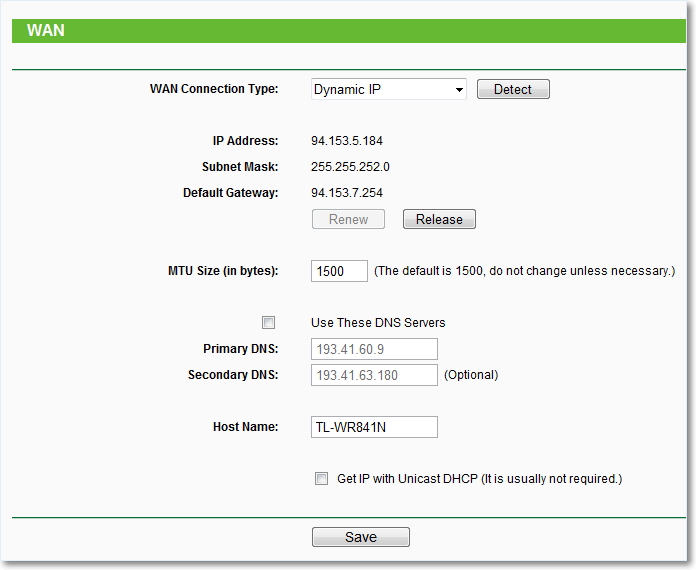
A jeśli Twój dostawca korzysta z innej technologii połączenia, takiej jak Static IP, PPPoE lub PPTP, konfiguracja z dynamicznym adresem IP, taka jak moja, nie będzie działać dla Ciebie. Ponieważ router po prostu nie może połączyć się z Internetem, tworzy sieć, ale nie ma Internetu. A dokładnie te ustawienia są problemem..
Rozważmy na przykład problem, jaki miał Oleg, o którym pisałem na początku artykułu. Ma dostawcę Beeline, jest w ustawieniach na karcie WAN, naprzeciwko Typu połączenia WAN: wybrał Dynamic IP i dlatego Internet nie działał dla niego.
Kiedy zacząłem domyślać się, na czym polega problem, okazało się, że Beeline korzysta z technologii L2TP/rosyjskiej L2TP. Po tym, jak Oleg zainstalował L2TP / rosyjski L2TP naprzeciwko Typ połączenia WAN: ustaw swój login i hasło oraz dokonał innych ustawień, wszystko działało. Oto jak wyglądają ustawienia routera dla Beeline:
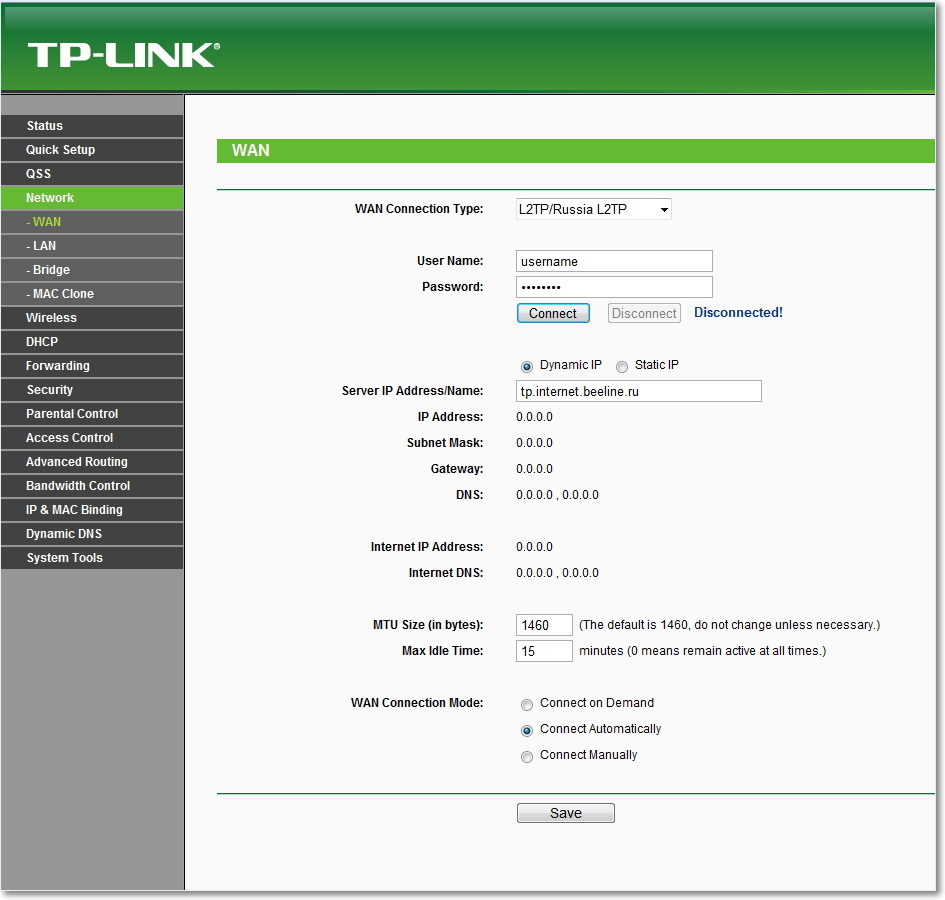
Jak już zrozumiałeś, ten problem został rozwiązany w bardzo prosty sposób. Musisz zadzwonić do swojego dostawcy usług internetowych lub sprawdzić w Internecie, jakiej metody połączenia używa do połączenia. I już na podstawie informacji, które otrzymujesz od dostawcy, musisz skonfigurować router, a raczej zakładkę WAN. Oto kolejny adres na forum, który mówi, jak skonfigurować routery TP-Link dla niektórych rosyjskich dostawców, takich jak Beeline \ Corbina, NetByNet, QWERTY, Dom.ru, 2KOM itp.
Jeśli dostawca powiąże się z adresem MAC
I dalej o powiązaniu z adresem MAC. Robią to niektórzy dostawcy usług internetowych, co może zakłócać konfigurację routera. Dlatego musisz podłączyć router do kabel internetowy do komputera, którego adres MAC jest zarejestrowany u dostawcy, przejdź do zakładki MAC Clone w ustawieniach routera oraz kliknij przycisk Clone MAC Address, kliknij Save.
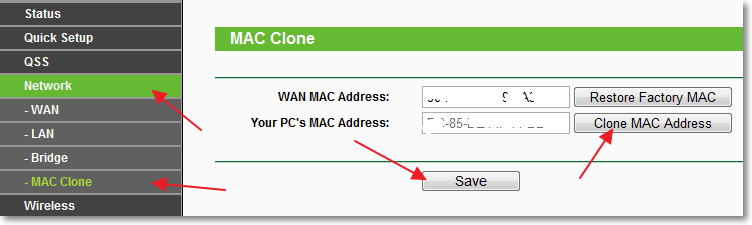
Aktualizacja
Udostępniono mi jedno rozwiązanie, które pomogło pokonać ten problem po połączeniu przez Wi-Fi. Osoba miała Windows 8 i wszystko działało dobrze. Postanowił jednak zainstalować Windows 7 i potem zaczęły się problemy. Notatnik do Sieć bezprzewodowa podłączony, ale „Bez dostępu do Internetu”. Wszystkie wskazówki nie pomogły, ale to pomogło:
Przejdź do Panelu sterowania\Sieć i Internet\Centrum sieci i udostępniania. Następnie po lewej stronie wybierz Zarządzanie siecią bezprzewodową.
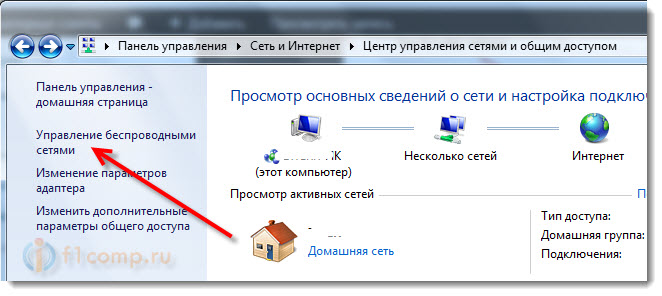
Kliknij prawym przyciskiem myszy sieć, z którą występują problemy z połączeniem. Wybierz właściwości.
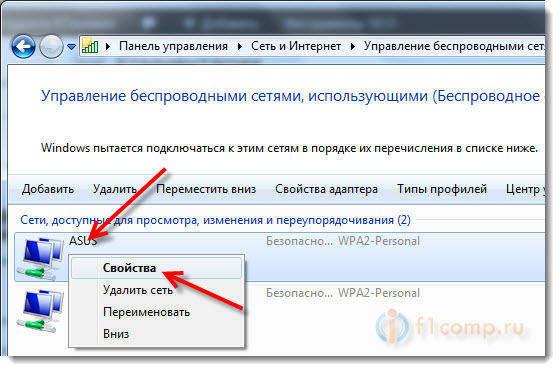
Przejdź do zakładki Bezpieczeństwo, a następnie kliknij przycisk Dodatkowe opcje . Zaznacz pole obok Włącz tryb zgodności ze standardem FIPS (Federal Information Processing Standard) dla tej sieci.
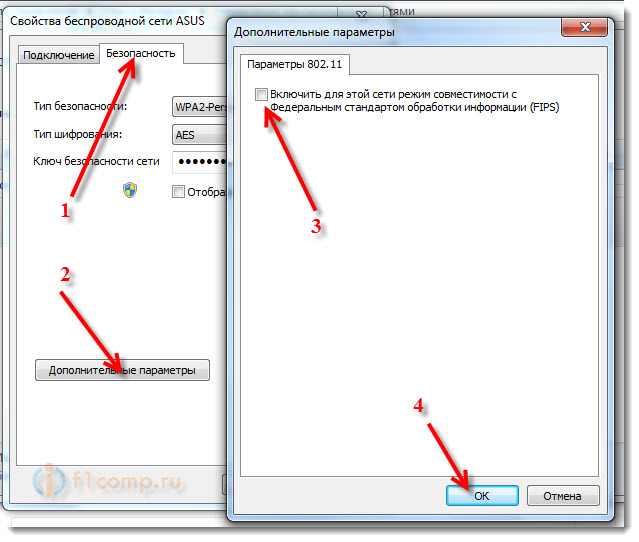
Oto aktualizacja, być może ta metoda ci pomoże!
Posłowie
Mam nadzieję, że udało mi się jasno i krok po kroku opisać, co może powodować problem, gdy sieć działa przez router, ale bez dostępu do Internetu. I jak rozwiązać ten problem. Może o czymś nie pisałem, więc proszę o uzupełnienie w komentarzach. W końcu nie da się napisać o wszystkich sposobach rozwiązania tego problemu, ponieważ przyczyn jego wystąpienia może być wiele. Powodzenia przyjaciele!
Wszystko w porządku, laptop łączy się z Wi-Fi, ale mówi, że bez dostępu do Internetu lub sieci nie jest rozpoznawany w Windows 10, 8 i Windows 7? Częsty problem, a teraz szczegółowo przeanalizujemy możliwe opcje rozwiązania. Należy tutaj zaznaczyć, że głównymi przyczynami pojawienia się tej sytuacji są błędy podczas konfiguracji routera, router który nie jest w ogóle skonfigurowany, coś jest nie tak z dostawcą Internetu, problemy z podłączonym komputerem, laptopem lub innym urządzeniem . Wszystko to w porządku i rozważ.
Pierwszą rzeczą do zrobienia, nawet przed sprawdzeniem wszystkich poniższych opcji, jest przejście do interfejsu sieciowego routera i sprawdzenie, czy połączenie dostawcy jest podłączone. Jeśli tak - najprawdopodobniej coś jest nie tak z podłączonym urządzeniem. Jeśli nie, jest problem z routerem, przewodem, Internetem. Niekoniecznie tak jest, ale lepiej zacząć od tego.
Opcja 1. Internet nie działa u dostawcy lub router wymaga ponownego uruchomienia
Powinieneś zwrócić uwagę na tę opcję, jeśli wszystko działało wcześniej z tym samym routerem Wi-Fi. Aby rozpocząć, spróbuj po prostu odłączyć router z gniazdka i ponownie go podłączyć - istnieje duże prawdopodobieństwo, że wszystko będzie działać. Router bezprzewodowy- jest to również rodzaj komputera, dlatego może się zawiesić i zachowywać nie całkiem normalnie.
Jeśli ponowne uruchomienie routera nie pomogło, przejdź do ustawień routera (jak to zrobić jest opisane w każdej instrukcji konfiguracji routera na tej stronie, otwórz dowolny, który pasuje do Twojego modelu urządzenia) i sprawdź stan połączenia. Możliwe, że problem z Internetem dotyczy samego dostawcy i wystarczy poczekać, aż wszystko zostanie naprawione. Może się również zdarzyć, że z jakiegoś powodu ustawienia routera zostały zresetowane (tak też się dzieje), w takim przypadku konieczne będzie ponowne skonfigurowanie routera.
Opcja 2. Nie skonfigurowałeś routera
Często masz do czynienia z tym, że początkujący użytkownik podłączył przewody do routera (podłączył poprawnie), uruchomił Internet na komputerze stacjonarnym – wszystko działa. A łączy się z telefonu i tabletu – strony się nie otwierają, na laptopie mówi, że bez dostępu do internetu.
Wyjaśniam: chodzi o to, że router musi być wstępnie skonfigurowany, a to, że internet jest podłączony na komputerze nic nie znaczy (po ustawieniu routera na komputerze wcale nie trzeba go uruchamiać, ponieważ może to prowadzić do problemu opisanego w tym artykule). A telefon i laptop w każdym przypadku połączą się z Wi-Fi - w tym celu możesz po prostu podłączyć router do gniazdka elektrycznego bez przewodów, to znaczy to też nic nie znaczy.
Jeśli więc nie skonfigurowałeś routera lub nie skonfigurowałeś go zgodnie z instrukcjami w pudełku, znajdź instrukcje dla swojego dostawcy i modelu w Internecie (na przykład na tej stronie) i skonfiguruj. Jeśli to skonfigurujesz, nie uruchamiaj połączenia internetowego na komputerze (jeśli wcześniej uruchomiłeś osobną ikonę dla Beeline, Rostelecom, Dom.ru, program Aist lub coś w tym rodzaju).
Opcja 3. Nie ma Internetu na laptopie po połączeniu przez Wi-Fi
A teraz o laptopach. Zdarza się, że wszystko działa na innych urządzeniach, ale nie na laptopie. Status routera mówi, że połączenie dostawcy jest połączone. W takim przypadku najpierw sprawdź ustawienia połączenia bezprzewodowego na swoim laptopie, do tego celu wykonaj tylko wszystkie kroki dla połączenia Wi-Fi.
Następnie, zwłaszcza jeśli masz niezidentyfikowaną sieć bez dostępu do Internetu przez Wi-Fi w systemie Windows 10, spróbuj odinstalować istniejące sterowniki Wi-Fi na swoim laptopie (te, które najprawdopodobniej zainstalował się sam system Windows 10) i zainstalować ręcznie sterownik wifi z witryny internetowej producenta laptopa dla danego modelu (nie przez „Aktualizuj sterownik” w Menedżerze urządzeń). Ogólnie rzecz biorąc, ta sama metoda jest odpowiednia dla Windows 7 i 8 (8.1) - jeśli zainstalowałeś jakieś „zestawy”, a teraz Internet przez Wi-Fi działa, to nie działa lub nie działa cały czas .
Istnieje kilka powodów, dla których istnieje Wi-Fi bez dostępu do Internetu. Często problemy tkwią w routerach i punktach dostępowych, ale zdarzają się również przypadki, w których winę za awarię ponoszą usługi zainstalowane w systemie operacyjnym.
Jak rozpoznać przyczynę problemu, czytaj dalej.
Ustalenie problemu
Najpierw musisz dowiedzieć się, na jakim etapie połączenia pojawił się problem. Aby upewnić się, że problem dotyczy ustawień routera, musisz spróbować połączyć się z siecią Wi-FI za pośrednictwem innego laptopa lub smartfona z systemem Windows.
Jeśli błąd zniknie, a połączenie internetowe będzie dostępne na innym urządzeniu, użytkownik dowie się, że konieczne jest skonfigurowanie adaptera Wi-FI w samym laptopie.
W przypadku, gdy dostęp do sieci nie został uzyskany z żadnego urządzenia, konieczne będzie poszukanie problemów w routerze, punkcie dostępowym, modemie lub dostawcy Internetu.
Warto też spróbować połączyć się z siecią za pomocą kabla sieciowego, z pominięciem routerów. Umożliwi to dokładniejsze zidentyfikowanie problemów.
Jeśli jest dostęp do Internetu przez kabel, to warto zmienić ustawienia samego routera lub punktu dostępowego, jeśli nie, problem tkwi w modemie (jeśli jest) lub dostawcy.
Wyłączanie dostępu do sieci po stronie dostawcy
Czasami z powodu awarii lub prace techniczne można zaobserwować żółty trójkąt, który informuje użytkownika o ograniczone połączenie Do internetu.
W przypadku, gdy ustawienia sprzętu nie zostały wykonane, ale mimo to utracono dostęp, najprawdopodobniej problem leży po stronie dostawcy.
W takim przypadku należy odnaleźć numer telefonu do firmy, który zazwyczaj jest zapisany w umowie i dzwoniąc dopytać o przyczyny awarii.
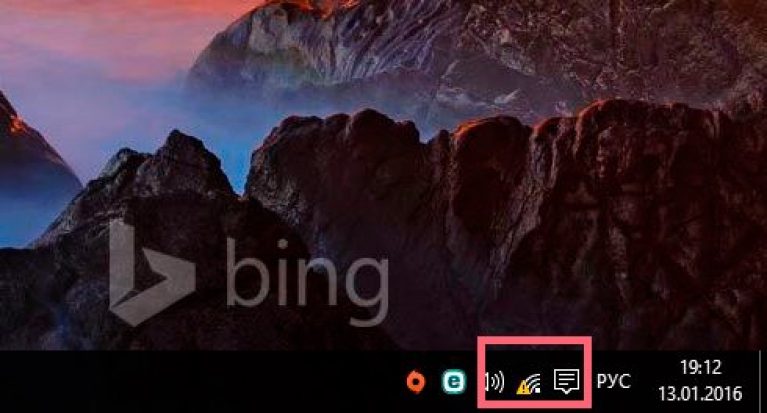
Rada! Ale nie spiesz się od razu, aby zadzwonić do operatora swojego dostawcy, najpierw uruchom ponownie router, ponieważ pomoc techniczna zaoferuje to w pierwszej kolejności.
Jeśli zasób został załadowany i dostęp do Obszar osobisty otrzymane, będzie to oznaczać, że połączenie internetowe jest celowo ograniczone przez dostawcę, prawdopodobnie z powodu braku płatności.
W przypadku, gdy strona nie działa, należy przejść do rozmowy z operatorem pomoc techniczna.
Ustawienia systemu operacyjnego
Jeśli punkty dostępowe są widoczne w systemie na laptopie, nie musisz ponownie instalować sterownika.
Kiedy adapter wifi pomyślnie podłączony do sieci, ale w zasobniku systemowym znajduje się żółty trójkąt, informujący o ograniczonym połączeniu z Internetem, które w przypadku nieprawidłowej konfiguracji lub awarii może spowodować podobny problem.
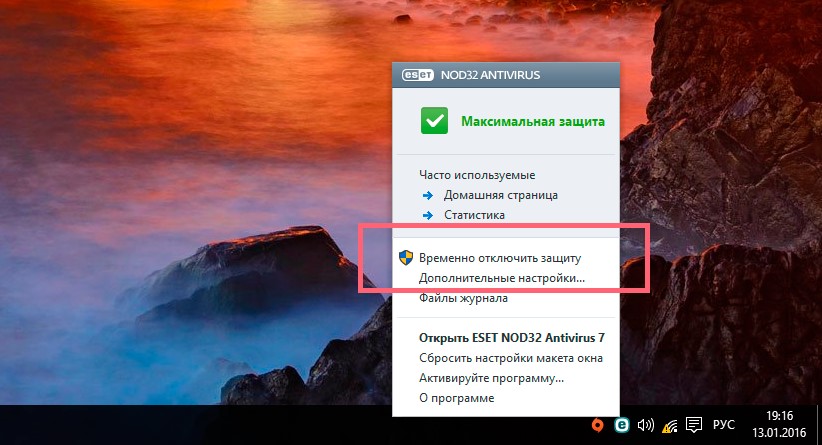
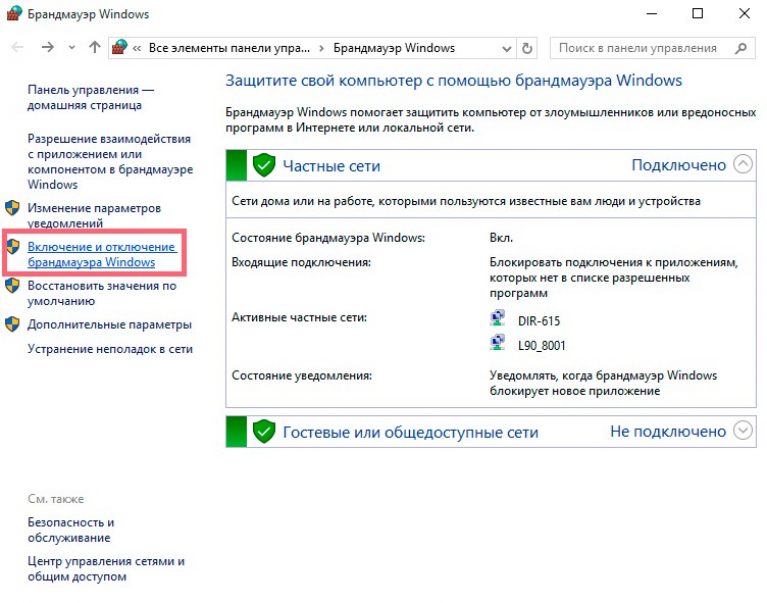
Najlepsza opcja aby sprawdzić kondycję Internetu, uruchomi system na laptopie w trybie awaryjnym z obsługą sterowniki sieciowe.
Aby to zrobić, musisz przejść do Ustawienia systemowe naciskając kombinację klawiszy w systemie Windows „Win + R” i uruchom msconfig.
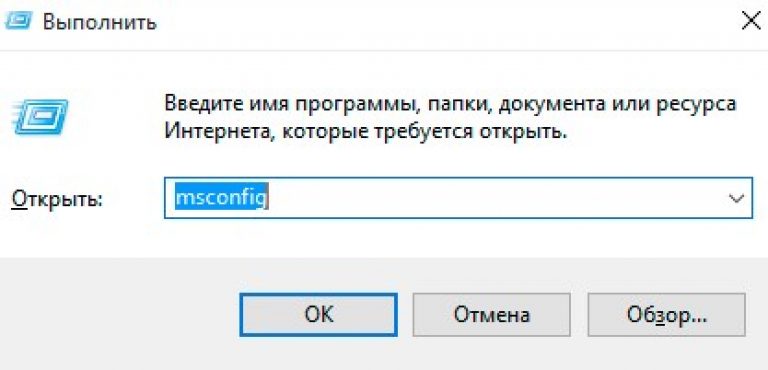
Spowoduje to otwarcie okna Konfiguracja systemu. W nim musisz przejść do zakładki „pobierz”, gdzie musisz zaznaczyć „ tryb bezpieczeństwa” z parametrem „sieć”.
Jeśli przy tej opcji masz dostęp do Internetu, musisz uruchomić laptopa w trybie normalnym, usuwając ustawione wcześniej parametry, a następnie kolejno wyłączać aplikacje, które wpływają na sieć. Najprawdopodobniej mogą to być ostatnio zainstalowane lub zaktualizowane programy.
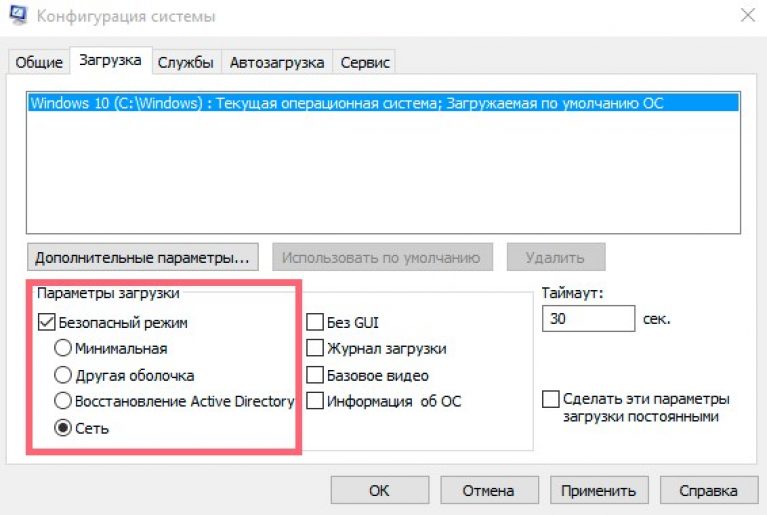
Musisz także przeskanować komputer w poszukiwaniu wirusów. Najlepszą opcją jest Dr.WebCureIt! Dla systemu Windows, ponieważ nie wymaga instalacji, jest bezpłatny i zawsze zawiera aktualną bazę danych.
Konfigurowanie routera
Jeśli dostęp do Internetu nie jest dostępny na kilku urządzeniach, problem tkwi w ustawieniach routera, który nieprawidłowo rozdziela połączenie. Może się to zdarzyć podczas resetowania ustawień dla obecnego dostawcy.
Aby je przywrócić, musisz otworzyć opis konfiguracji na stronie internetowej firmy udostępniającej Internet. Ponadto wszystkie niezbędne parametry do wejścia do routera są często dołączane do umowy zawieranej podczas łączenia usług.
W przypadku, gdy router został zakupiony niezależnie od dostawcy, instrukcje do niego najprawdopodobniej nie będą dostępne na stronie. Trzeba go będzie znaleźć w zasobach producenta sprzętu. Ponadto dokumentacja jest zawsze obecna w pudełku z routerem.
Sekwencja czynności do wprowadzania ustawień na Router D-link DIR-600:
- otwórz parametry, wpisując jego adres IP w pasku adresu przeglądarki Windows lub innego systemu operacyjnego;
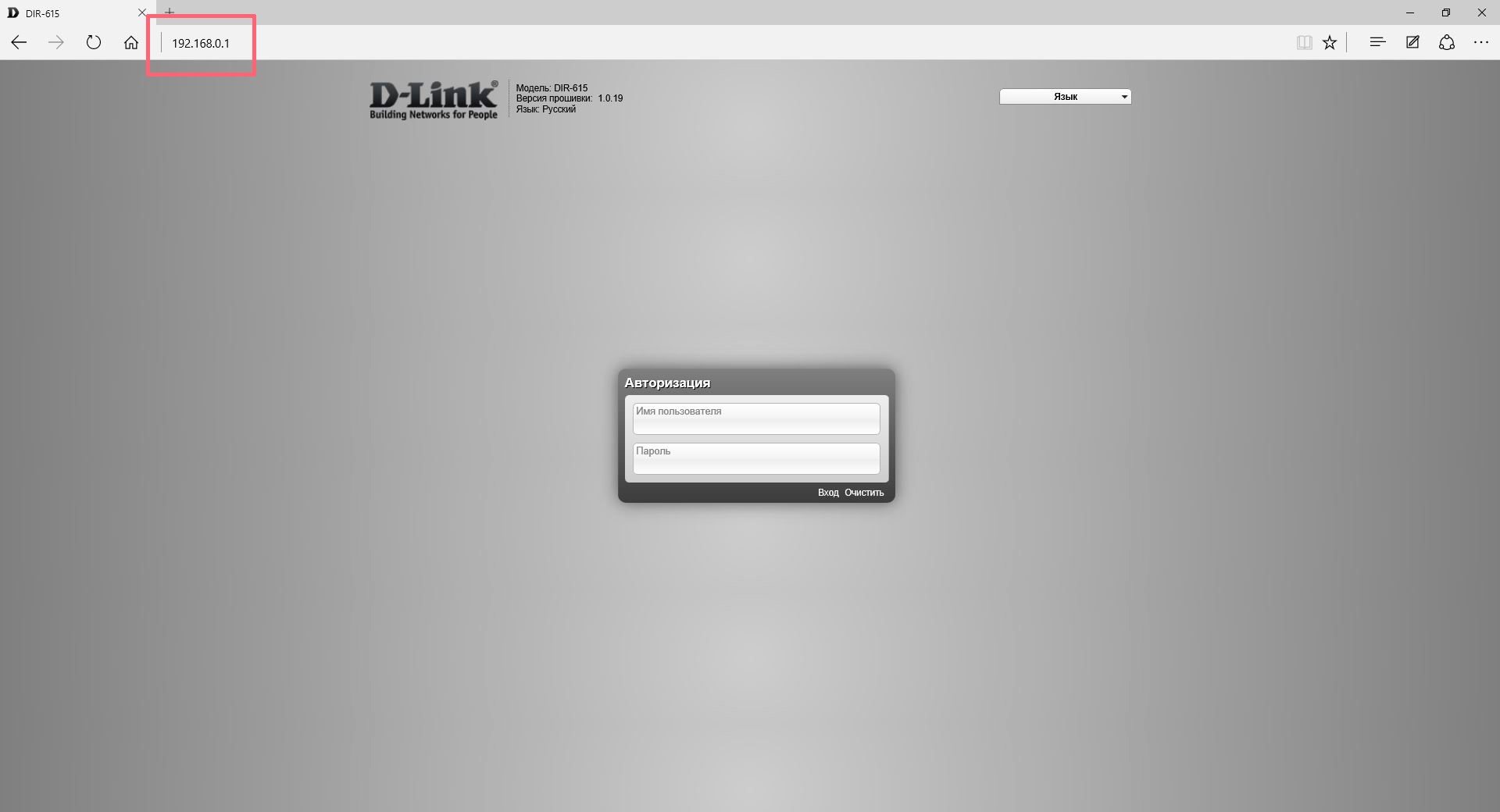
- wprowadź swoją nazwę użytkownika i hasło (domyślna wartość to admin);
- w kreatorze sieci bezprzewodowej ustaw nazwę i hasło do wifi znajomości;
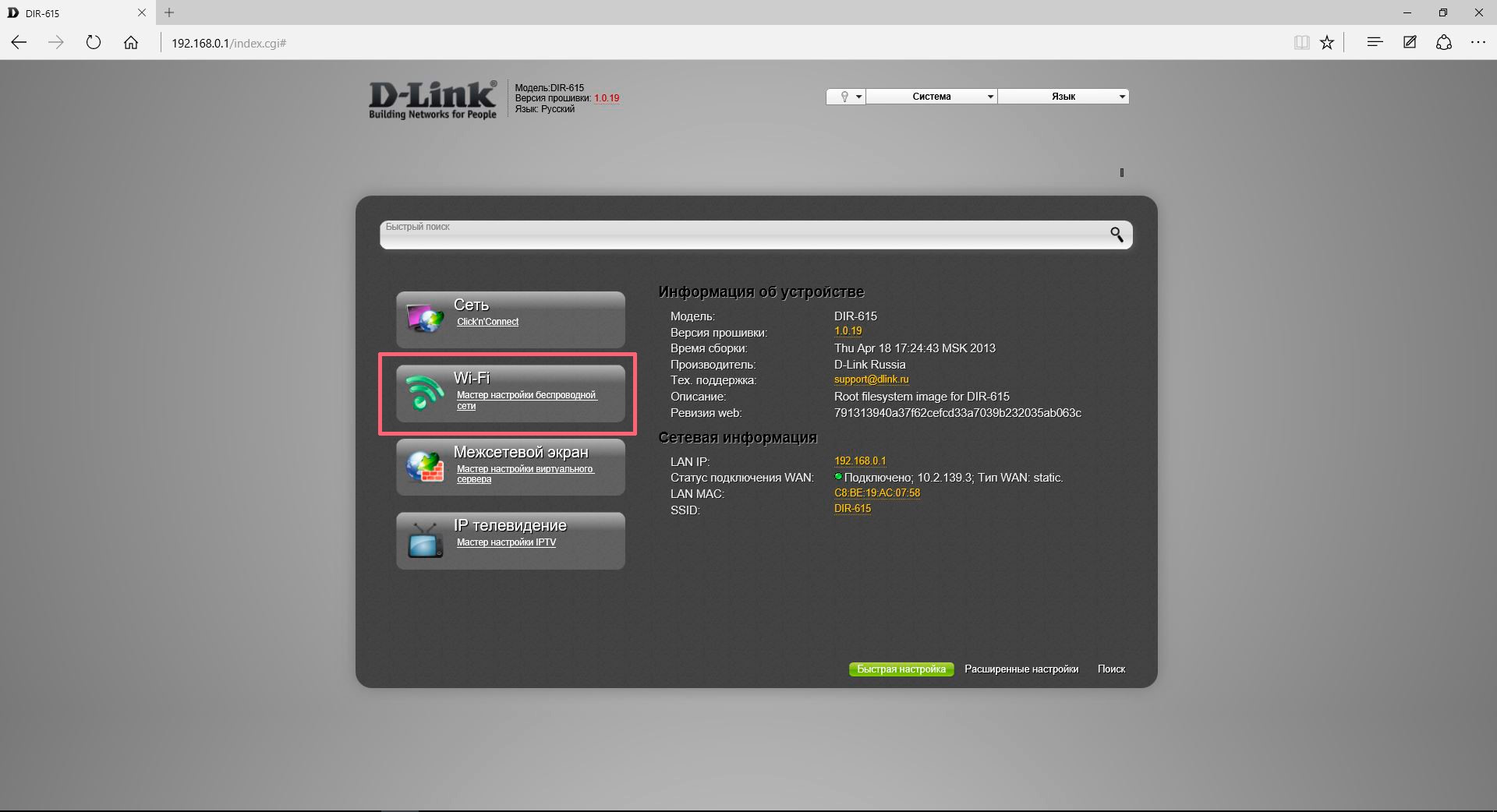
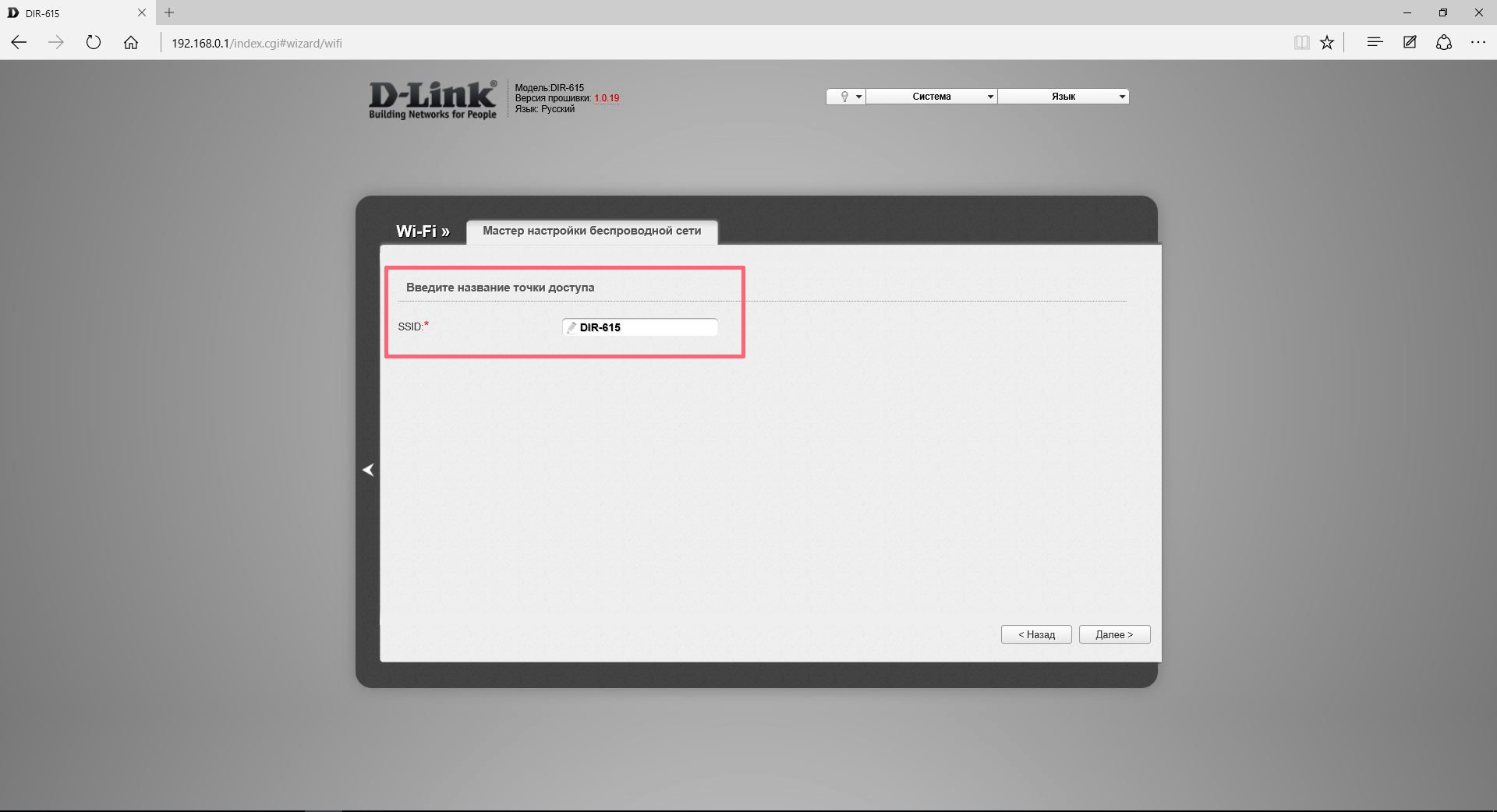
Nazwa sieci Wi-Fi
- przechodząc do zakładki w dolnym poziomym menu „Ustawienia zaawansowane”, kliknij element WAN znajdujący się w sekcji sieci;
- jeśli istnieje profil połączenia, kliknij go dwukrotnie, aby wprowadzić ustawienia, jeśli go brakuje, dodaj nowy.
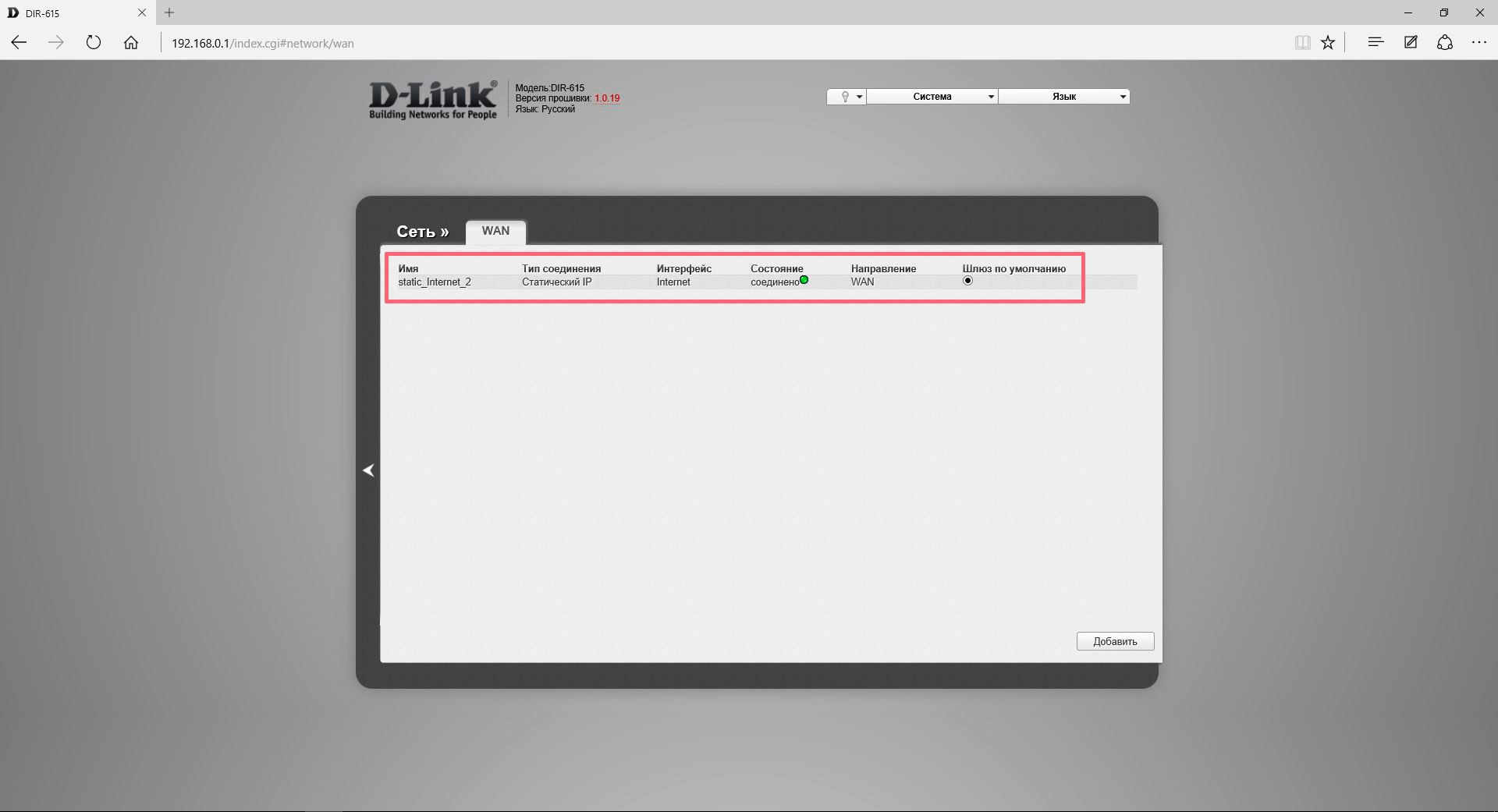
- w oknie, które się otworzy, wprowadź i zapisz ustawienia określone na stronie producenta.
Ponadto w przypadku tego modelu routera dostępna jest prostsza opcja konfiguracji, klikając element Click’n’Connect w menu głównym. Jednak może nie działać poprawnie z niektórymi dostawcami.
Hej! Czas zająć się innym problemem, dla wielu niezrozumiałym, gdy po zainstalowaniu routera Internet nie działa. Dokładniej, gdy Internet nie działa przez router. I nie ma znaczenia, jak się łączysz, przez sieć Wi-Fi czy przez kabel.
W rzeczywistości bardzo popularna sytuacja. A teraz postaram się położyć wszystko na półkach i dalej zwykły język powiedz, dlaczego możesz napotkać taki problem podczas instalacji routera. Zwykle jest tylko jeden powód. Większość ludzi po zakupie routera po prostu podłącza do niego Internet. (kabel z modemu ISP lub ADSL), no cóż, a nawet w najlepszym razie dokonują tam ustawień sieci Wi-Fi. Ale podczas instalacji routera najważniejsze jest skonfigurowanie go do pracy z dostawcą Internetu.
Dzieje się tak właśnie dlatego, że router po prostu nie może połączyć się z Internetem, z dostawcą, a Internet nie działa. W niektórych przypadkach Internet nadal działa tylko na jednym komputerze podłączonym do routera za pomocą kabla sieciowego. Ponownie wynika to z faktu, że router nie jest skonfigurowany, a sam komputer łączy się z Internetem po prostu przez router.
Tak, jeśli Twój dostawca usług internetowych korzysta z technologii połączeń Dynamic IP, to w takich przypadkach problemy, gdy Internet nie działa przez router, są bardzo rzadkie. Zwykle są inne powody. (na przykład link do adres MAC) . Ale jeśli nie masz dynamicznego adresu IP, ale na przykład PPPoE, L2TP, PPTP lub statycznego adresu IP, router musi zostać skonfigurowany. W przeciwnym razie po prostu nie będzie mógł odbierać Internetu od dostawcy usług internetowych i nie będzie mógł go rozpowszechniać na twoje urządzenia. Komputery zostaną połączone, ale „Brak dostępu do Internetu” w systemie Windows 7 lub „Ograniczony” w systemie Windows 8 i Windows 10. Wł. urządzenia mobilne, w telewizorach, konsole gier itp. Internet po prostu nie będzie działał. A wszystko dlatego, że router nie jest skonfigurowany lub skonfigurowany niepoprawnie. I tutaj nie ma znaczenia, jaki masz router: Tp-Link, Asus, D-Link, Zyxel itp.
Jeśli Internet nie działa za pośrednictwem routera na komputerze i innych urządzeniach
Rozwiązaniem tego problemu jest skonfigurowanie routera dla usługodawcy internetowego. Dokładniej, prawidłowe ustawienie. Router musi łączyć się z Internetem, dopiero wtedy będzie mógł go dystrybuować.
Trochę przydatne porady oraz linki:
- Zanim skonfigurujesz router, musisz wiedzieć z jakiego typu połączenia korzysta Twój dostawca internetu aby określić to w ustawieniach. Oraz niezbędne dane do połączenia (login, hasło). Jeśli masz dynamiczny adres IP, nic tam nie jest potrzebne. Jeśli wszystko się zgadza, ale nie działa (po podłączeniu bezpośrednio do komputera wszystko działa), a następnie ponownie sprawdź, czy dostawca łączy się za pomocą adresu MAC. Myślę, że artykuł okaże się pomocny.
- Najlepiej skonfigurować router zgodnie z szczegółowe instrukcje dla Twojego modelu lub przynajmniej zgodnie z instrukcjami producenta routera (z reguły wszystko jest tam bardzo podobne). Zobacz instrukcje dla różnych producentów na naszej stronie internetowej.
- Koniecznie przeczytaj artykuł:. To jakby kontynuacja tego artykułu. Tam szczegółowo pokazałem, jak skonfigurować Internet na różnych routerach. I tylko kolejny artykuł na ten sam temat Routery Tp-Link: .
- Jeśli masz na swoim komputerze szybkie połączenie uruchamiasz, aby połączyć się z Internetem, to nie jest już potrzebne. Twój router po skonfigurowaniu automatycznie połączy się z dostawcą.
- W przypadku takich pytań skontaktuj się z pomocą techniczną dostawcy i powiedz im, że konfigurujesz router, a Internet nie działa przez router. Dobre wsparcie na pewno Ci pomoże, a nawet skonfigurowanie routera w trybie telefonu.
Jak widać, wszystko sprowadza się do tego, że wystarczy dokładnie i poprawnie skonfigurować router. Zaprzyjaźnij się ze swoim dostawcą usług internetowych. Następnie połączy się z Internetem i udostępni je wszystkim Twoim urządzeniom za pośrednictwem Wi-Fi i kabla.
